Hai sempre desiderato realizzare un video di alta qualità utilizzando fotografie o video che hai girato tu stesso ma non sapevi da dove cominciare? Bene, non è così difficile e non è necessario utilizzare software complessi e costosi come Adobe Premiere o Final Cut Pro. Wondershare Filmora ha tutto ciò di cui hai bisogno per creare la produzione video HD che desideri. La seguente guida di seguito ti indicherà come realizzare un video HD da solo. Interessato? Andiamo!
1 Importa i tuoi file di foto o video
Esegui Video Editor e scegli tra il rapporto "16:9" o "4:3" in base alle tue esigenze. Quindi fare clic sul pulsante "Importa" sulla barra degli strumenti, viene visualizzata una finestra di dialogo per la scelta di file video o foto nel programma. Puoi anche trascinare e rilasciare direttamente i file nel programma. Quindi i clip selezionati verranno caricati nell'area di lavoro di Video Editor.
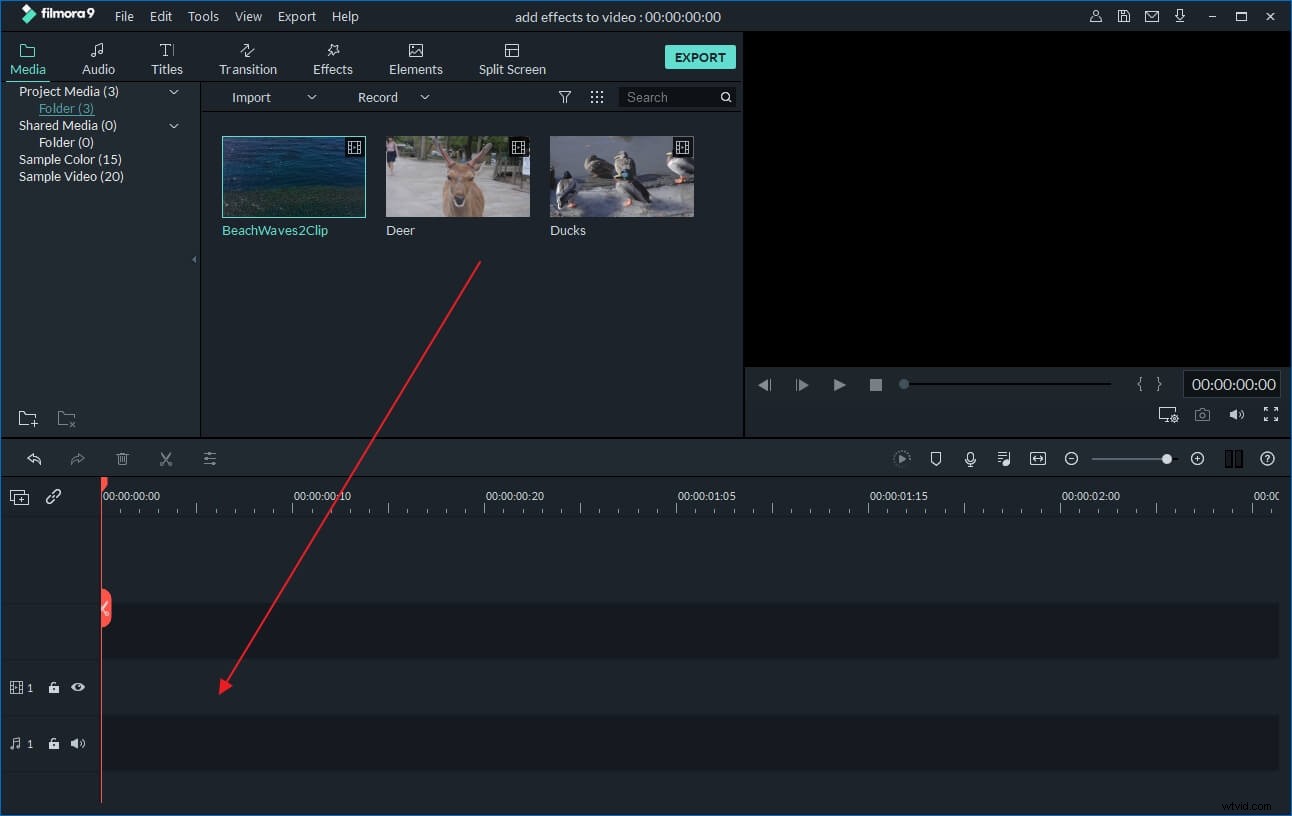
2 Aggiungi un tocco più personale al video
Quindi trascina i tuoi video clip o le tue fotografie sulla timeline. La timeline ti offre un maggiore controllo sulla lunghezza delle clip, sulle tracce video e audio, sulle transizioni e sugli effetti. Ora puoi aggiungere un tocco più personale al video HD.
Video Editor offre una ricca gamma di funzioni di editing video. Puoi facilmente importare e aggiungere file musicali alla timeline di Musica o registrare e aggiungere la tua voce fuori campo alla timeline audio. Oltre a ciò, è davvero molto semplice aggiungere un titolo, basta fare clic sul pulsante "Testo", scegliere uno stile e inserire le tue parole.
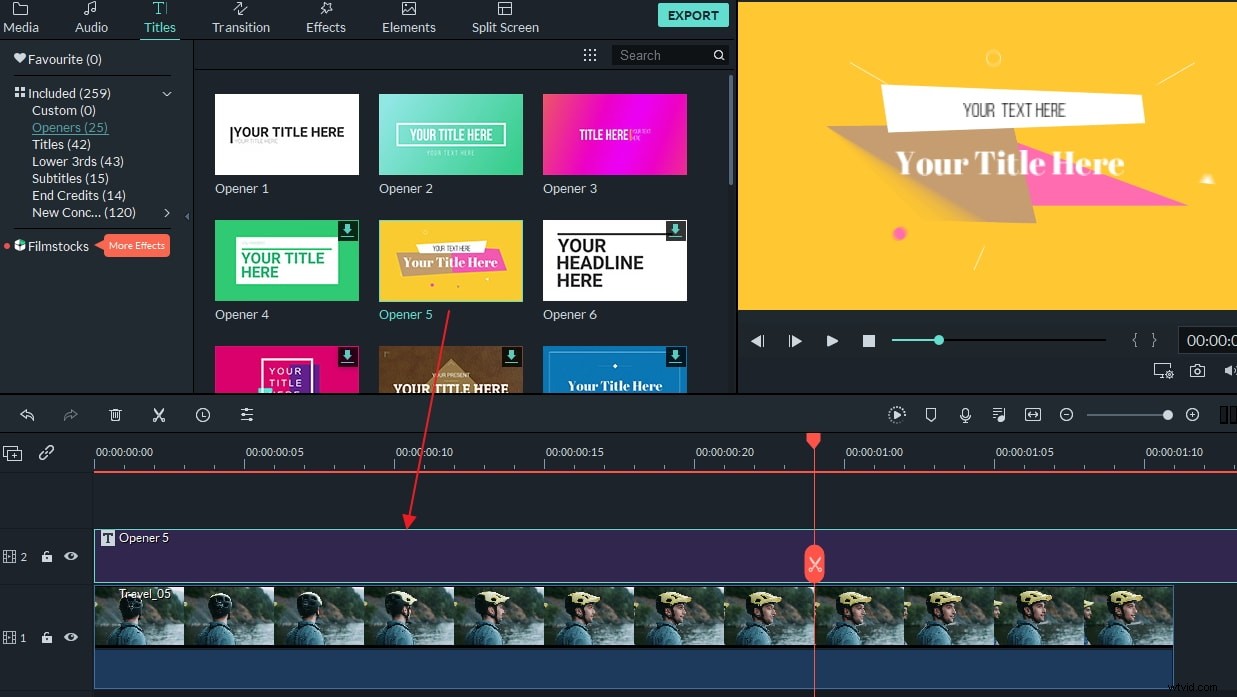
La transizione è un elemento importante di qualsiasi video per facilitare una scena in un'altra. Puoi facilmente applicare effetti di transizione facendo clic sul pulsante "Transizione". Vedrai tutte le transizioni disponibili nell'area di lavoro. Trascina quello che vuoi nella transizione pertinente tra ogni clip video nella timeline.
3 Esporta il tuo video HD
Il passaggio finale è salvare il tuo video HD o pubblicarlo affinché il mondo lo veda! Visualizza in anteprima il tuo lavoro. Se sei soddisfatto del tuo lavoro, seleziona "Crea" nell'Editor video. Fai clic sulla scheda "YouTube" per salvare, eseguire il rendering e caricare il tuo video. Assicurati di aver aggiunto una descrizione dettagliata e tag intelligenti sul tuo video. Seleziona "Condividi su Facebook" e "Condividi su Twitter", puoi anche condividerlo con gli amici su Facebook e Twitter. Puoi anche salvare il tuo video in diversi formati e modificare le impostazioni avanzate per renderlo più perfetto o masterizzarlo su DVD per condividerlo su un lettore DVD.
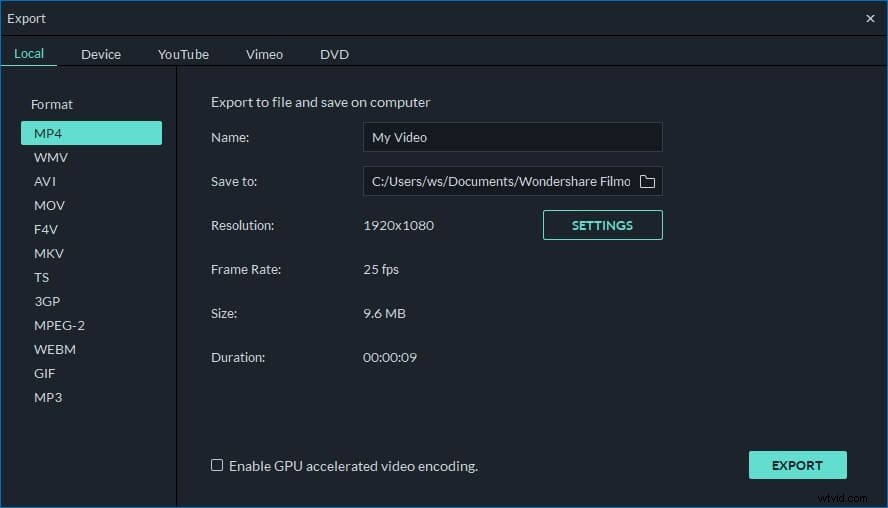
Guarda questo video tutorial qui sotto per imparare a realizzare un video HD:
